Mit dem ip-Befehl können Sie den Status einer Schnittstelle anzeigen, Netzwerkeigenschaften konfigurieren oder das Netzwerk debuggen oder optimieren. Der ip-Befehl ersetzt die ifconfig Befehl, der veraltet ist. Die Syntax des Dienstprogramms ip ist wie folgt:
# ip [OPTIONS] OBJECT {COMMAND | help}
Der ip-Befehl stellt eine Reihe von OBJECT bereit Argumente wie:
– link :Netzwerkgerät
– Adresse (oder Adresse) :IPv4- oder IPv6-Adresse auf einem Gerät
– route :Routing-Tabelleneintrag
Es bietet auch eine Reihe von BEFEHLEN für jedes OBJEKT, wie zum Beispiel:
– hinzufügen, ändern, löschen, anzeigen, mehr
Nachfolgend finden Sie einige der am häufigsten verwendeten IP-Befehlsbeispiele in Linux.
Der Unterbefehl ip addr
1. Aktuelle Netzwerkkonfiguration anzeigen
Verwenden Sie die IP-Adresse Objekt zum Anzeigen und Verwalten der IPv4- oder IPv6-Adresse auf einem Gerät. Das folgende Beispiel zeigt den IP-Status für alle aktiven Geräte. Der Befehl show ist der Standard.
# ip addr show
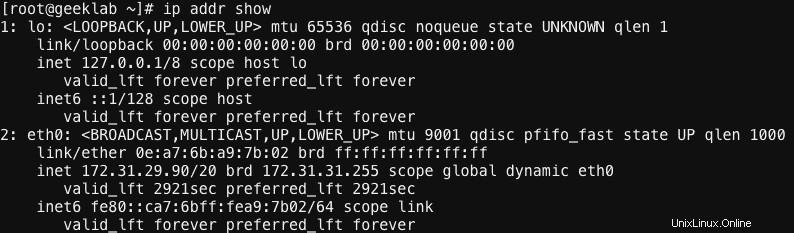
2. IPv4-Adresse einer Netzwerkschnittstelle zuweisen
Im folgenden Beispiel wird das add-Argument verwendet, um die IPv4-Adresse 172.31.29.90/20 zur eth0-Schnittstelle hinzuzufügen. Das Argument show wird danach angegeben, um das Ergebnis anzuzeigen. Das Argument show wird danach angegeben, um das Ergebnis anzuzeigen. Dieses Beispiel geht davon aus, dass der Schnittstelle bereits 172.31.124.62/20 zugewiesen ist.
# ip addr add 172.31.29.90/20 dev eth0
# ip addr show eth0
2: eth0: [BROADCAST,MULTICAST,UP,LOWER_UP] mtu 9001 qdisc pfifo_fast state UP qlen 1000
link/ether 06:e6:41:84:10:48 brd ff:ff:ff:ff:ff:ff
inet 172.31.124.62/20 brd 172.31.127.255 scope global dynamic eth0
valid_lft 3311sec preferred_lft 3311sec
inet 172.31.29.90/20 scope global eth0
valid_lft forever preferred_lft forever
inet6 fe80::4e6:41ff:fe84:1048/64 scope link
valid_lft forever preferred_lft forever 3. IPv4-Adresse von einer Schnittstelle löschen
Verwenden Sie das del-Argument, um die IPv4-Adresse zu löschen. Beispiel:
# ip addr del 172.31.29.90/20 dev eth0
# ip addr show eth0
2: eth0: [BROADCAST,MULTICAST,UP,LOWER_UP] mtu 9001 qdisc pfifo_fast state UP qlen 1000
link/ether 06:e6:41:84:10:48 brd ff:ff:ff:ff:ff:ff
inet 172.31.124.62/20 brd 172.31.127.255 scope global dynamic eth0
valid_lft 3248sec preferred_lft 3248sec
inet6 fe80::4e6:41ff:fe84:1048/64 scope link
valid_lft forever preferred_lft forever 4. Alle einer Schnittstelle zugewiesenen IPv4-Adressen löschen
Verwenden Sie das Flush-Argument, um alle einer Schnittstelle zugewiesenen IPv4-Adressen zu entfernen. Beispiel:
# ip addr flush dev eth0Hinweis :Alle Einstellungen, die Sie für Netzwerkschnittstellen mit IP konfigurieren, bleiben bei Systemneustarts nicht erhalten. Um die Änderungen dauerhaft zu machen, legen Sie die Eigenschaften in der Datei /etc/sysconfig/network-scripts/ifcfg-[interface] fest.
Der Unterbefehl ip link
Verwenden Sie das IP-Link-Objekt, um den Status von Netzwerkschnittstellengeräten im System anzuzeigen und zu verwalten. Unten sind einige der üblichen Verwendungen des Unterbefehls ip link aufgeführt.
1. Überprüfen Sie den Status von Netzwerkgeräten
Das folgende Beispiel zeigt den Status aller aktiven Geräte. Das Show-Argument ist die Standardeinstellung. Beachten Sie, dass die Ausgabe ähnlich der des Befehls ip addr ist, jedoch ohne die IP-Adressinformationen.
# ip link show

2. Up/Down der Netzwerkschnittstelle
Verwenden Sie das Set-Argument, um Geräteattribute zu ändern. Das oben und unten Argumente ändern den Zustand des Geräts. Das folgende Beispiel bringt die eth0-Schnittstelle herunter und dann wieder hoch. Das show-Argument zeigt die Ergebnisse des set-Arguments an.
# ip link set eth0 down
# ip link show eth0 2: eth0: [BROADCAST,MULTICAST] mtu 9001 qdisc pfifo_fast state DOWN mode DEFAULT qlen 1000
# ip link set eth0 up
# ip link show eth0
2: eth0: [BROADCAST,MULTICAST,UP,LOWER_UP] mtu 9001 qdisc pfifo_fast state UP mode DEFAULT qlen 1000
link/ether 06:e6:41:84:10:48 brd ff:ff:ff:ff:ff:ff 3. Ändern Sie das MTU-Attribut
Im folgenden Beispiel wird das set-Argument verwendet, um das MTU-Attribut auf 1000 zu ändern:
# ip link set eth0 mtu 1000
# ip link show eth0
2: eth0: [BROADCAST,MULTICAST,UP,LOWER_UP] mtu 1000 qdisc pfifo_fast state UP mode DEFAULT qlen 1000
link/ether 06:e6:41:84:10:48 brd ff:ff:ff:ff:ff:ff ip neigh Unterbefehl zur Verwaltung der ARP-Tabelle
ARP löst eine IP-Adresse in die MAC-Adresse auf. Die MAC-Adresse ist eine physische 48-Bit-Hardwareadresse, die in die Netzwerkschnittstellenkarte (NIC) eingebrannt ist. Netzwerkanwendungen verwenden die IP-Adresse, um mit einem anderen Gerät zu kommunizieren, aber die MAC-Adresse wird benötigt, um sicherzustellen, dass Netzwerkpakete zugestellt werden.
Verwenden Sie das 'ip nebenan ‘ Unterbefehl zum Anzeigen der ARP-Tabelle, zum Löschen eines ARP-Eintrags oder zum Hinzufügen eines Eintrags zur Tabelle. Der Unterbefehl ip neigh ersetzt den veralteten Befehl arp. Die ARP-Tabelle ist auch unter einem anderen Namen bekannt, der IP-Nachbartabelle .
Die ip-neigh-Objekt-Befehle sind wie folgt zusammengefasst:
| Unterbefehl | Beschreibung und Aufgabe |
|---|---|
| ip neigh add | Neuen Nachbareintrag hinzufügen. |
| IP-Neigh-Änderung | Einen bestehenden Eintrag ändern. |
| IP wie ersetzen | Fügen Sie einen neuen Eintrag hinzu oder ändern Sie einen bestehenden Eintrag. |
| ip wie löschen | Einen Nachbareintrag löschen. |
| IP-Neigh-Show | Nachbareinträge auflisten. |
| ip wiehert bündig | Nachbartabellen leeren. |
1. ARP-Tabelle anzeigen
Das folgende Beispiel zeigt die ARP-Tabelle. Der Befehl show ist der Standard.
# ip neigh 172.31.112.1 dev eth0 lladdr 06:75:25:15:b5:ba REACHABLE
2. Löschen Sie alle ARP-Tabelleneinträge
Das folgende Beispiel löscht alle Einträge in der ARP-Tabelle mit Ausführlichkeit:
# ip -s -s neigh flush all 172.31.112.1 dev eth0 lladdr 06:75:25:15:b5:ba ref 1 used 33/0/29 probes 1 REACHABLE *** Round 1, deleting 1 entries *** *** Flush is complete after 1 round ***
3. ARP-Tabelleneinträge nur für eine bestimmte Schnittstelle entfernen
Das folgende Beispiel entfernt Einträge in der ARP-Tabelle auf Gerät eth0:
# ip neigh flush dev eth0
IP-Route-Unterbefehl
Das Dienstprogramm ip route zeigt die IP-Routing-Tabelle an oder manipuliert sie. Seine Hauptanwendung besteht darin, statische Routen zu bestimmten Hosts oder Netzwerken über eine Netzwerkschnittstelle einzurichten.
1. Anzeigen der Routing-Tabelle
Verwenden Sie den Befehl ip route, um die Routing-Tabelle anzuzeigen. Beispiel:
# ip route default via 172.31.112.1 dev eth0 proto static metric 100 172.31.112.0/20 dev eth0 proto kernel scope link src 172.31.124.62 metric 100
Sie können auch den alten guten Befehl „netstat -r“ verwenden, um die Routing-Tabelle anzuzeigen.
# netstat -r Kernel IP routing table Destination Gateway Genmask Flags MSS Window irtt Iface default gateway 0.0.0.0 UG 0 0 0 eth0 172.31.112.0 0.0.0.0 255.255.240.0 U 0 0 0 eth0
2. Route hinzufügen
Verwenden Sie den Befehl ip route add, um eine statische Route hinzuzufügen. Im folgenden Beispiel wird eine Standardroute hinzugefügt, die verwendet wird, wenn keine andere Route passt. Alle Netzwerkpakete, die diese Route verwenden, werden über die IP-Adresse 172.31.112.1 „gatewayed“:
# ip route add default via 172.31.112.1 dev eth0 proto static
Das folgende Beispiel fügt einer Hostadresse über eine bestimmte Netzwerkschnittstelle eine statische Route hinzu.
# ip route add 192.0.2.1 via 10.150.36.2 dev eth0
3. Eine Route löschen
Verwenden Sie den Befehl ip route delete, um einen Eintrag aus der Routing-Tabelle zu löschen, zum Beispiel:
# ip route delete default via 172.31.112.1 # ip route delete 192.0.2.1
4. Permanente statische Routen konfigurieren
Alle Änderungen, die Sie mit ip route an der Routing-Tabelle vornehmen, bleiben bei Systemneustarts nicht erhalten. Um statische Routen dauerhaft zu machen, konfigurieren Sie sie für jede Schnittstelle. Die statische Routenkonfiguration wird in /etc/sysconfig/network-scripts/route-interface gespeichert Datei. Beispielsweise würden statische Routen für die eth0-Schnittstelle in /etc/sysconfig/network-scripts/route-eth0 gespeichert file.
Die Route-Interface-Datei hat zwei Formate:
- IP-Befehlsargumente
- Netzwerk-/Netzmasken-Anweisungen
Das Format der IP-Befehlsargumente verwendet die folgende Syntax:
x.x.x.x/x via x.x.x.x dev interface
Verwenden Sie den Begriff Standard, um ein Standard-Gateway zu erstellen, zum Beispiel:
default via x.x.x.x dev interface
Das folgende Beispiel erstellt eine statische Route zum Subnetz 192.168.2.0/24 über eine eth0-Schnittstelle (10.10.10.1):
# cat /etc/sysconfig/network-scripts/route-eth0 198.168.2.0/24 via 10.10.10.1 dev eth0
Sie können auch das Netzwerk/die Netzmaske verwenden Direktivenformat für Route-Interface-Dateien. Das Format ist wie folgt:
ADDRESS0=X.X.X.X NETMASK0=X.X.X.X GATEWAY0=X.X.X.X
Das folgende Beispiel zeigt die Verwendung der IP-Befehlsargumente zur Definition desselben Eintrags:
ADDRESS0=198.168.2.0 NETMASK0=255.255.255.0 GATEWAY0=10.10.10.1
Beginnen Sie bei 0 (wie gezeigt) und für jede zusätzliche statische Route um eins erhöhen.